Jautājums
Problēma: kā operētājsistēmā Windows 10 labot kļūdas kodu “Semafora taimauta periods ir beidzies” 0x80070079?
Manā Windows 10 datorā tiek parādīts kļūdas ziņojums “Semafora taimauta periods ir beidzies”. Tas notiek, mēģinot atvērt failus un mapes cietajā diskā, kas pievienots, izmantojot USB. Turklāt, mēģinot droši atvienot HDD, tiek parādīts paziņojums “Windows nevar apturēt ierīci…” Ko darīt, lai to labotu?
Atrisināta atbilde
“Semafora taimauta periods ir beidzies” ir vēl viena bieži sastopama Windows kļūda. Parasti to sauc par dublējuma kļūdu un apzīmē ar kodu 0x80070079.
Vairumā gadījumu problēma rodas, kad datora/klēpjdatora lietotājs mēģina dublēt liela izmēra failus vai izveidot Windows attēla dublējumu. Dažreiz, mēģinot atvērt vai pārsūtīt dažus failus no/uz ārējo cieto disku (HDD) vai datus, kas atrodas lokālajā tīklā, var parādīties kļūda “Semafora taimauta periods ir beidzies”.[1]
Kļūdas 0x80070079 ziņojumā ir norādīts:
Dublēšana neizdevās.
Piekļūstot attālajai koplietotajai mapei, Windows dublēšanai radās kļūda. Lūdzu, mēģiniet vēlreiz, pārliecinoties, ka attālā koplietotā mape ir pieejama un tai var piekļūt. (0x8078015B)
Papildus informācija:
Semafora taimauta periods ir beidzies. (0x80070079)
Lai gan kļūda 0x80070079 cilvēkus vajā jau daudzus gadus (pēdējais saistītais drauds tika iesniegts 2007. gadā), šķiet, ka Microsoft to neatgriezeniski atrisināt nav izdevies. Patiesību sakot, ne no Microsoft, ne no citiem uzticamiem avotiem vispār nav atbilstošas informācijas.
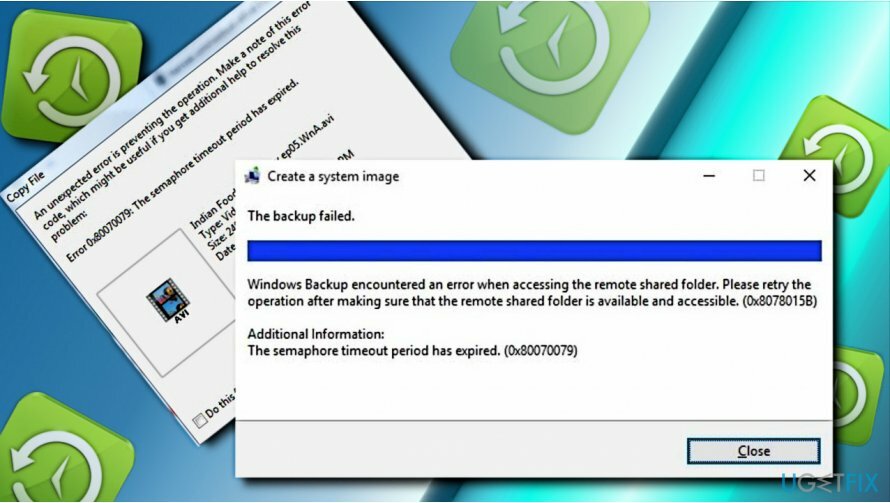
Mūsu komanda analizēja kļūdu “Semafora taimauta periods ir beidzies”, taču diemžēl mēs to neatklājām. vaininieks, taču vairākas metodes var palīdzēt novērst kļūdu 0x80070079 “Semafora taimauta periods ir beidzies”.
Labot 1. Palaidiet SFC un DISM rīkus, lai pārbaudītu, vai nav bojāti Windows faili
Lai labotu bojātu sistēmu, jums ir jāiegādājas licencēta versija Reimage Reimage.
Jebkuru operāciju operētājsistēmā Windows var pārtraukt, ja sistēmā ir bojāti/bojāti faili vai tā trūkst dažiem galvenajiem failiem. Lai to pārbaudītu, palaidiet sistēmas failu pārbaudītāju (SFC).[2] skenējiet un palaidiet izvietošanas attēla apkalpošanas un pārvaldības (DISM) rīku
- Ieraksti Komandu uzvedne vai cmd Cortana meklēšanas lodziņā
- Ar peles labo pogu noklikšķiniet uz meklēšanas rezultāta un atlasiet Izpildīt kā administratoram
- Kad tiek atvērts jauns logs, ierakstiet sfc /scannow un sit Ievadiet
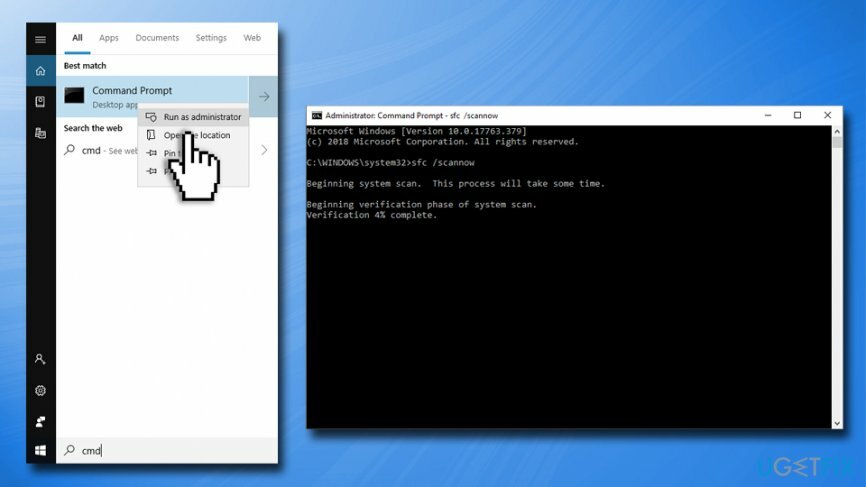
- Pagaidiet, līdz Windows skenē jūsu datoru
- Pēc procedūras pabeigšanas sistēma jūs informēs, ja kaut kas tika atrasts un kas tika labots
Lai veiktu DISM skenēšanu, dodieties atpakaļ uz administratoru: Komandu uzvedne:
- Kopēt un ielīmēt DISM /Tiešsaistē /Attēla tīrīšana /Veselības atjaunošana komandu
- Nospiediet Ievadiet lai to izpildītu un gaidītu skenēšanas rezultātus
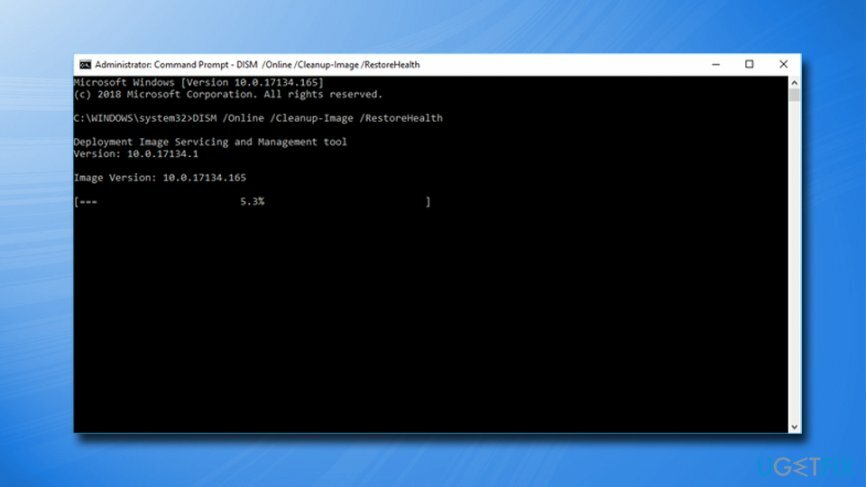
Labot 2. Īslaicīgi atspējojiet pretvīrusu un ugunsmūri
Lai labotu bojātu sistēmu, jums ir jāiegādājas licencēta versija Reimage Reimage.
Ja failu pārsūtīšanas laikā uz mākoni, izmantojot bezvadu tīklu, tiek parādīta kļūda 0x80070079, uz laiku ir jāatspējo pretvīrusu un Windows ugunsmūris. Lai deaktivizētu pretvīrusu, vienkārši ar peles labo pogu noklikšķiniet uz ikonas, kas atrodas uzdevumjoslas labajā stūrī, un izvēlieties Atspējot vai Beidz.
Lai īslaicīgi apturētu ugunsmūri, veiciet šīs darbības:
- Cortana meklēšanas lodziņā ierakstiet Firewall.cpl un nospiediet Ievadiet
- Izvēlieties Ieslēdziet vai izslēdziet Windows ugunsmūri opciju
- Zem Privātā tīkla iestatījumi izvēlēties Izslēdziet Windows ugunsmūri
- Atkārtojiet šo darbību, lai Publiskā tīkla iestatījumi
- Klikšķis labi
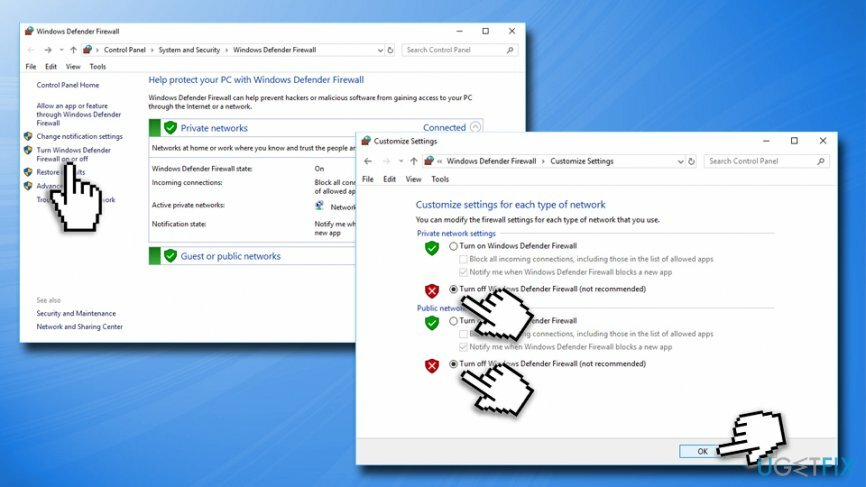
Labot 3. Atjauniniet bezvadu tīkla adapterus
Lai labotu bojātu sistēmu, jums ir jāiegādājas licencēta versija Reimage Reimage.
Atjauniniet tīkla adapterus, kā paskaidrots tālāk:
- Ar peles labo pogu noklikšķiniet uz Sākt pogu un atlasiet Ierīču pārvaldnieks
- Izvērst Tīkla adapteri sadaļu un ar peles labo pogu noklikšķiniet uz sava tīkla adaptera
- Izvēlieties Atjauniniet draivera programmatūru un tad izvēlieties Automātiski meklējiet atjauninātu draivera programmatūru
- Visbeidzot, pārstartēt jūsu datoru
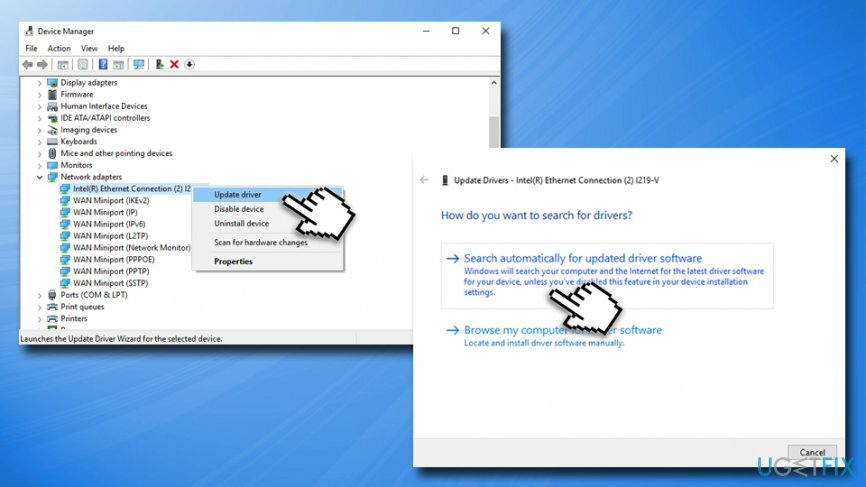
Labot 4. Noņemiet HDD ierakstus, izmantojot ierīču pārvaldnieku
Lai labotu bojātu sistēmu, jums ir jāiegādājas licencēta versija Reimage Reimage.
Ja kļūda “Semafora taimauta periods ir beidzies” neļauj normāli izmantot HDD, pārbaudiet, vai ierīču pārvaldniekā nav vecu ārējo disku ierakstu, un, ja tādi ir, noņemiet tos.
- Ar peles labo pogu noklikšķiniet uz Sākt poga un atlasiet Ierīču pārvaldnieks
- Paplašiniet Universālie seriālās kopnes kontrolieri sadaļā
- Pārbaudiet ierīču sarakstu. Ja jūsu HDD ir iekļauts šajā sarakstā, ar peles labo pogu noklikšķiniet uz tā un atlasiet Atspējot ierīci
Labot 5. Pārliecinieties, vai ārējā ierīce ir iestatīta NTFS režīmā
Lai labotu bojātu sistēmu, jums ir jāiegādājas licencēta versija Reimage Reimage.
Ja nepieciešams pārsūtīt lielu failu uz ārējo disku (īpaši zibatmiņas disku), jums ir jāpārliecinās, ka tas ir iestatīts uz NTFS[3] režīms (SVARĪGS: pirms ierīces formatēšanas noteikti dublējiet visus savus datus, jo visi tajā esošie faili tiks dzēsti):
- Ar peles labo pogu noklikšķiniet uz pievienotās ierīces
- Izvēlieties Formāts
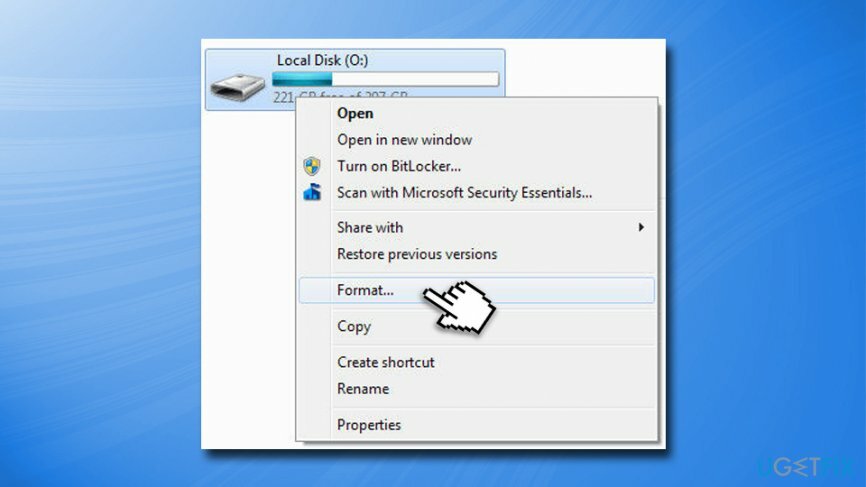
- Nākamajā uzvednē atlasiet NTFS
- Izvēlēties Ātrais formāts
- Turpiniet kopēt failu, nesaņemot kļūdu “Semafora taimauta periods ir beidzies”.
Automātiski izlabojiet kļūdas
ugetfix.com komanda cenšas darīt visu iespējamo, lai palīdzētu lietotājiem atrast labākos risinājumus kļūdu novēršanai. Ja nevēlaties cīnīties ar manuālām remonta metodēm, lūdzu, izmantojiet automātisko programmatūru. Visus ieteiktos produktus ir pārbaudījuši un apstiprinājuši mūsu profesionāļi. Tālāk ir norādīti rīki, kurus varat izmantot kļūdas labošanai.
Piedāvājums
dari to tagad!
Lejupielādēt FixLaime
Garantija
dari to tagad!
Lejupielādēt FixLaime
Garantija
Ja jums neizdevās novērst kļūdu, izmantojot Reimage, sazinieties ar mūsu atbalsta komandu, lai saņemtu palīdzību. Lūdzu, dariet mums zināmu visu informāciju, kas, jūsuprāt, mums būtu jāzina par jūsu problēmu.
Šajā patentētajā labošanas procesā tiek izmantota 25 miljonu komponentu datubāze, kas var aizstāt jebkuru bojātu vai trūkstošu failu lietotāja datorā.
Lai labotu bojātu sistēmu, jums ir jāiegādājas licencēta versija Reimage ļaunprātīgas programmatūras noņemšanas rīks.

Lai paliktu pilnīgi anonīms un novērstu ISP un valdība no spiegošanas uz jums, jums vajadzētu nodarbināt Privāta piekļuve internetam VPN. Tas ļaus jums izveidot savienojumu ar internetu, vienlaikus esot pilnīgi anonīmam, šifrējot visu informāciju, novēršot izsekotājus, reklāmas, kā arī ļaunprātīgu saturu. Vissvarīgākais ir tas, ka jūs apturēsit nelikumīgās novērošanas darbības, ko NSA un citas valsts iestādes veic aiz muguras.
Datora lietošanas laikā jebkurā laikā var notikt neparedzēti apstākļi: tas var izslēgties strāvas padeves pārtraukuma dēļ, a Var parādīties zilais nāves ekrāns (BSoD) vai nejauši Windows atjauninājumi var tikt instalēti pēc tam, kad uz dažām dienām aizgājāt. minūtes. Tā rezultātā var tikt zaudēti jūsu skolas darbi, svarīgi dokumenti un citi dati. Uz atgūties zaudētos failus varat izmantot Data Recovery Pro – tā meklē to failu kopijās, kas joprojām ir pieejami jūsu cietajā diskā, un ātri tos izgūst.